家庭局域网如何在家庭里建一个局域网?
家庭局域网 时间:2021-02-02 阅读:()
家庭局域网
去电脑城买个无线路由器,大概130块。买那种带有4个有线口的那种。
网线若干。
因特网接入嘛,可以adsl,可以长城,可以有线通,看你所在的地区和小区。
北网通南电信,小区里有线电视用户多的话,也尽量不要用有线通。
网络设置很简单,参照无线路由器的说明书就行了,不难的。
上网共享嘛,就是路由器里设置DHCP好了。
文件共享。
。
同普通局域网
家庭局域网如何让连接
这个问题我搞过 你用的不是路由器,是分媒器 你打开网络连接,点设置家庭或小型办公网络,点下一步,再下一步,这时会出现三个选择:1、这台计算机直接连接到.2、此计算机通过居民区的网关或网络上的其他计算机连接到。3、其他。
你将你家的一台机子直接连接到,也就是选1项,其他的机子选2项。
然后按提示下一步直到完成就行了。
每台机子都设置好后,主机是一定拨号的,其他的机子若上不上,也拨下号。
家庭局域网组建
我的电脑——属性——计算机名——更改 工作机组名字改成一样的MSHOME或者其他 本地连接——属性——安装——协议 (IPX最长的那个协议) 不知道你路由器会设置不 而且的你的是ADLS我也简单和你说说 登陆路由器界面(192.1一般的)——用户名密码都是admin ——设置向导——ADSL虚拟拨号(PPPoE)——上网账号和密码 网络参数——WAN类型pppoe 其他的不用设置 查看网上邻居-查看工作机组——能看到其他电脑就证明你们在同一个局域网下 如果要想进入另外一台电脑 设置如下.168.1:控制面板——用户更改 启用GUSET用户 一般情况下 你们共享的东西 就能在彼此电脑网上邻居能看到 直接复制到自己电脑就行 在不行的话 运行——gpedit电话线连猫 猫连路由器 路由接2根线连电脑 组建局域网2台机子的设置家庭局域网设置(详细步骤)
在实际的网络运用中,安装WindowsXP系统的电脑有时会出现不能与Windows98、Windows2000的 电脑互相访问的问题,即使是开启Guest账号、安装NetBEUI协议、设置共享文件夹,问题也得不到 解决。右键点击Windows桌面上的“我的电脑”,选择“属性”,进入“计算机名”选项卡,查看该 选项卡中出现的局域网工作组名称,如“MSHOME”,然后点击“网络ID”按钮,进入“网络标识向 导”,单击“下一步”,选择“本机是商业网络的一部分,用它连接到其他工作着的计算机”,再 单击“下一步”选择“公司使用没有域的网络”,随后输入局域网的工作组名,如“MSHOME”,再 次单击“下一步”按钮。
最后点击“完成”按钮完成设置。
重新启动计算机后,局域网内的计算机 就可以互访了。
经过这样的设置后,即使局域网内的计算机设置了不同的工作组,但在“网上邻居”中单击“ 查看工作组计算机”,在“其它位置”再单击“MicrosoftWindowsNetwork”,右面的窗口中就会 出现所有工作组的名称,从而实现了对不同工作组的互访。
首先,这里不考虑物理联接和其它问题,只谈及策略问题。
此外,请安装相应的协议并正确 的设置IP地址,同时尽量把计算机设置在一个工作组内且具有相同网段的IP地址。
其次,网上对于出现的问题描述较多,这里不再累述。
当共享和访问出现问题时请考虑以下 的步骤: 1.检查guest账户是否开启 XP默认情况下不开启guest账户,因此些为了其他人能浏览你的计算机,请启用guest账户。
同时,为了安全请为guest设置密码或相应的权限。
当然,也可以为每一台机器设置一个用户名和 密码以便计算机之间的互相访问。
2.检查是否拒绝Guest用户从网络访问本机 当你开启了guest账户却还是根本不能访问时,请检查设置是否为拒绝guest从网络访问计算 机,因为XP默认是不允许guest从网络登录的,所以即使开了guest也一样不能访问。
在开启了系 统Guest用户的情况下解除对Guest账号的限制,点击“开始→运行”,在“运行”对话框中输入 “GPEDIT.MSC”,打开组策略编辑器,依次选择“计算机配置→Windows设置→安全设置→本地策 略→用户权利指派”,双击“拒绝从网络访问这台计算机”策略,删除里面的“GUEST”账号。
这 样其他用户就能够用Guest账号通过网络访问使用WindowsXP系统的计算机了。
3.改网络访问模式 XP默认是把从网络登录的所有用户都按来宾账户处理的,因此即使管理员从网络登录也只具 有来宾的权限,若遇到不能访问的情况,请尝试更改网络的访问模式。
打开组策略编辑器,依次 选择“计算机配置→Windows设置→安全设置→本地策略→安全选项”,双击“网络访问:本地账 号的共享和安全模式”策略,将默认设置“仅来宾—本地用户以来宾身份验证”,更改为“经典: 本地用户以自己的身份验证”。
这样即使不开启guest,你也可以通过输入本地的账户和密码来登录你要访问的计算机,本地 的账户和密码为你要访问的计算机内已经的账户和密码。
若访问网络时需要账户和密码,可以通 过输入你要访问的计算机内已经的账户和密码来登录。
若不对访问模式进行更改,也许你连输入用户名和密码都办不到,puternameguest为 灰色不可用。
即使密码为空,在不开启guest的情况下,你也不可能点确定登录。
改成经典模式, 最低限度可以达到像2000里没有开启guest账户情况时一样,可以输入用户名和密码来登录你要进 入的计算机。
也许你还会遇到一种特殊的情况,请看接下来的。
4.一个值得注意的问题 我们可能还会遇到另外一个问题,即当用户的口令为空时,即使你做了上述的所有的更改还 是不能进行登录,访问还是会被拒绝。
这是因为,在系统“安全选项”中有“账户:使用空白密 码的本地账户只允许进行控制台登录”策略默认是启用的,根据WindowsXP安全策略中拒绝优先 的原则,密码为空的用户通过网络访问使用WindowsXP的计算机时便会被禁止。
我们只要将这个 策略停用即可解决问题。
在安全选项中,找到“使用空白密码的本地账户只允许进行控制台登录 ”项,停用就可以,否则即使开了guest并改成经典模式还是不能登录。
经过以上的更改基本就 可以访问了,你可以尝试选择一种适合你的方法。
下面在再补充点其它可能会遇到的问题。
5.网络邻居不能看到计算机 可能经常不能在网络邻居中看到你要访问的计算机,除非你知道计算机的名字或者IP地址, 通过搜索或者直接输入putername或\IP。
请按下面的操作解决:启动“计算机浏览器”服 务。
“计算机浏览器服务”在网络上维护一个计算机更新列表,并将此列表提供给指定为浏览器 的计算机。
如果停止了此服务,则既不更新也不维护该列表。
137/UDP--NetBIOS名称服务器,网络基本输入/输出系统(NetBIOS)名称服务器(NBNS)协议是 TCP/IP上的NetBIOS(NetBT)协议族的一部分,它在基于NetBIOS名称访问的网络上提供主机名和地 址映射方法。
138/UDP--NetBIOS数据报,NetBIOS数据报是TCP/IP上的NetBIOS(NetBT)协议族的一部分,它 用于网络登录和浏览。
139/TCP--NetBIOS会话服务,NetBIOS会话服务是TCP/IP上的NetBIOS(NetBT)协议族的一部分, 它用于服务器消息块(SMB)、文件共享和打印。
请设置防火墙开启相应的端口。
一般只要在防火墙 中允许文件夹和打印机共享服务就可以了。
6.关于共享模式 对共享XP默认只给予来宾权限或选择允许用户更改“我的文件”。
Windows2000操作系统中用 户在设置文件夹的共享属性时操作非常简便,只需用鼠标右击该文件夹并选择属性,就可以看到共 享设置标签。
而在WindowsXP系统设置文件夹共享时则比较复杂,用户无法通过上述操作看到共享 设置标签。
具体的修改方法如下:打开“我的电脑”中的“工具”,选择“文件夹属性”,调出 “查看”标签,在“高级设置”部分滚动至最底部将“简单文件共享(推荐)”前面的选择取消,另 外如果选项栏里还有“MickeyMouse”项也将其选择取消。
这样修改后用户就可以象使用 Windows2000一样对文件夹属性进行方便修改了。
7.关于用网络邻居访问不响应或者反应慢的问题 在WinXP和Win2000中浏览网上邻居时系统默认会延迟30秒,Windows将使用这段时间去搜寻远程 计算机是否有指定的计划任务(甚至有可能到中搜寻)。
如果搜寻时网络时没有反应便会 陷入无限制的等待,那么10多分钟的延迟甚至报错就不足为奇了。
下面是具体的解决方法。
A.关掉WinXP的计划任务服务(TaskScheduler) 可以到“控制面板/管理工具/服务”中打开“TaskScheduler”的属性对话框,单击“停止” 按钮停止该项服务,再将启动类型设为“手动”,这样下次启动时便不会自动启动该项服务了。
B.删除注册表中的两个子键 到注册表中找到主键“HKEY_LOCAL_MACHINESOFTWAREMicrosoftWindowsCurrentVersion ExplorerRemoteComputerNameSpace” 删除下面的两个子健:{2227A280-3AEA-1069-A2DE-08002B30309D}和 {D6277990-4C6A-11CF-87-00AA0060F5BF}。
其中,第一个子健决定网上邻居是否要搜索网上的打印机(甚至要到中去搜寻),如 果网络中没有共享的打印机便可删除此键。
第二个子健则决定是否需要查找指定的计划任务,这是 网上邻居很慢的罪魁祸首,必须将此子健删除。
总结 不能访问主要是由于XP默认不开启guest,而且即使开了guest,XP默认是不允许guest从网络访 问计算机的。
还有就是那个值得注意的问题。
相信一些不考虑安全的地方或是电脑公司给人做系统 密码都是空的,但这样是不允许登录的。
只要试过以上的方法,相信是不会再有问题的
如何建立家庭局域网
把每台机子的网线连到路由器上 在网上邻居里设置 在Windows XP中,用户可以通过局域网实现资料共享和信息的交流。具体设置如下: (一)配置局域网 1.配置网卡 在你正确安装完网卡及相应的驱动程序后,Windows XP将为它检测到的网卡创建一个局域网连接。
(1)打开控制面板中的“网络连接”项,可以看到在“网络连接”窗口中已经建立的局域网连接。
(2)右键单击“本地连接”图标,在快捷菜单中选择“属性”命令,打开“本地连接属性”对话框,在对话框的上方将列出连接时使用的网络适配器,单击“配置”按钮,打开相应的对话框,在该对话框中可以对网络适配器进行设置。
(3)在该对话框中共有“常规”、“高级”、“驱动程序”、“资源”四个标签,我们可以通过这四个标签对网络适配器进行相应的配置。
由于其配置方法与Windows 9x/2000相似,此处不在详细讲述。
2.网络组件的设置 网络组件是指当计算机连接到网络时,用来进行通信的客户、服务和协议。
(1)安装协议:在网络适配器安装正确后,Windows XP默认安装有“协议”,即TCP/IP协议。
如果需要添加其他的协议,请单击“安装”按钮,以打开“选择网络组件类型”对话框,在此对话框中用户可以选择要安装组件的类型。
双击“协议”选项,打开“选择网络协议”对话框,该对话框中的列表中列出了当前可用的协议,选中需要添加的协议,单击“确定”按钮即可进行安装。
(2)设置TCP/IP协议:TCP/IP协议是最重要的通信协议,它提供了远程登录、文件传输、电子邮件和WWW等网络服务。
是系统默认安装的协议。
在“本地连接属性”对话框中,双击列表中的“协议(TCP/IP)”项,打开“协议属性”对话框,在该对话框中,你可以设置IP地址、子网掩码、默认网关等。
IP地址:在局域网中,IP地址一般是192.168.0.X,X可以是1~255之间的任意数字,但在局域网中每一台计算机的IP地址应是唯一的。
你也可以选中“自动获得IP地址”项,让系统自动为你在局域网中分配一个IP地址。
子网掩码:局域网中该项一般设置为255.255.255.0。
默认网关:如果本地计算机需要通过其他计算机访问,需要将“默认网关”设置为代理服务器的IP地址。
上述选项设置完成后,单击“确定”按钮即可。
3.工作组的设置 局域网中的计算机应同属于一个工作组,才能相互访问。
(1)右键单击“我的电脑”图标,在快捷菜单中选择“属性”命令,打开“系统特性”对话框。
(2)单击“网络标识”标签,并单击“属性”按钮,打开“标识更改”对话框。
在“隶属于”选项组中单击“工作组”选项,并在下面的文本框中输入工作组的名称。
按照同样的方法设置局域网中的每一台计算机。
(二)局域网应用 1.查找计算机 在Windows XP局域网中,用户如果需要使用其他计算机上的资源,首先必须在局域网中找到该计算机。
一般情况下,其他计算机的图标都会显示在“网上邻居”中。
如果没有显示出来,我们可以按照下面的方法进行查找: (1)右键单击“网上邻居”图标,在快捷菜单中选择“查找计算机”命令,打开“搜索结果-计算机”窗口。
(2)在该窗口的左边“计算机名”框中输入需要搜索的计算机名,单击“立即搜索”按钮即可,如果网络配置正确,在右边窗口中将出现搜索的结果。
2.计算机资源的共享 在Windows XP局域网中,计算机中的每一个软、硬件资源都被称为网络资源,用户可以将软、硬件资源共享,被共享的资源可以被网络中的其他计算机访问。
下面我们以文件夹的共享为例进行讲解。
硬件资源的共享类似。
(1)右键单击需要共享的文件夹,在快捷菜单中选择“共享”命令,打开共享属性对话框。
(2)单击“共享该文件夹”选项,在下面的选项中进行详细的设置: 共享名:共享文件夹的名称。
用户限制:该设置可限制使用该共享文件夹的最多用户数。
共享权限设置:该设置使得该文件夹只对具有访问权限的用户开放。
要设置共享权限,请单击“权限”按钮,打开权限对话框。
在这个对话框中会显示出所有有权访问的用户名,Everyone是指所有的网络用户。
在“Everyone的权限”列表中列出了当前的共享权限,包括完全控制、更改、读取等权限,单击“允许”或“拒绝”进行设置。
你还可以单击“添加”按钮可以添加其他用户或组对该文件夹进行共享权限的设置。
缓存设置:单击“缓存”按钮,打开“缓存设置”对话框,共享文件夹中有3种可以选择的缓存选项,即手动缓存文档、自动缓存文档、自动缓存程序。
选择“手动缓存文档”,系统只允许访问使用共享文件夹的用户专门(或手动)标识的文件,该选项适合多人访问和修改的情况,这也是默认的设置;选择“自动缓存文档”,将从共享文件夹中打开的每个文件均可以脱机使用,不过,该设置并不允许共享文件夹中每个文件均可以脱机使用,而只限于打开的文件,没有打开的文件将不能脱机使用;选择“自动缓存程序”,将提供对包含了那些不能更改的文件的共享文件的脱机访问,该选项适合于使文件可以脱机读取、引用、运行,但在此期间不能进行更改操作。
(三)与其他Windows计算机互访 Windows XP能够与网络中的其他Windows计算机互访,只要工作组中的其他计算机安装有Windows 9x/2000操作系统,且均已安装有TCP/IP协议,便可以进行Windows XP与Windows 9x/2000计算机的互访,由于其实现方法比较简单这里不作讨论。
(四)组建家庭局域网 对于拥有两台以上计算机的家庭用户来说,组建家庭局域网有如下的好处: 首先,组建家庭局域网可以节约开支。
如果多台计算机都连接上,只需要安装一条电话线,购买一个Modem,在上网的时候只需要支付一份网络使用费和上网电话费。
同时,由于网络资源的共享,可以节省一些相应的硬件设备,如光驱。
从而节约开支。
其次,组建家庭局域网可以满足家庭娱乐的需要。
现在大多的游戏是对战的。
有了家庭网络后,可以上去与网上的朋友进行对战,也可以直接在自己的家庭网络上进行。
在Windows XP中集成了家庭网络设置向导,通过它,我们可以轻松组建家庭局域网,下面我们来看一下它的具体设置方法: 1.服务器端的设置 在家庭局域网中我们把提供服务的计算机称为服务器。
(1)在“控制面板”中单击“网络和连接”选项,此时将在窗口中显示出有关网络的功能选项,单击其中的“设置或更改你的家庭或小型办公网络”项后,即打开创建向导开始创建家庭局域网。
单击“下一步”按钮。
(2)在出现的设置说明界面中单击“下一步”,进入“选择连接方式”界面,向导为我们准备了三种典型的连接方案,比如设置Windows XP的计算机直接连接到,而其他的计算机通过它进入;安装Windows XP的计算机通过局域网内其他计算机连接入等,这里,我们选中“这台计算机直接连接到,我的网络上的其他计算机通过这台计算机连接到”项,单击“下一步”按钮。
(3)接下来确定网络的连接方式,这时系统会自动检测出计算机当前安装的网络连接方式,比如网卡、调制解调器等。
选择当前连接到的设备,单击“下一步”按钮继续。
(4)设置当前计算机的名称和描述,这将用于在网络上标识出安装Windows XP的计算机,并对当前局域网的工作组命名。
至于工作组名称你可以采用系统默认的“MSHOME”,当然你也可以自己定义一个新的工作组名。
完成上述设置单击“下一步”按钮。
(5)接着,系统将根据你前面所做的设置内容来生成配置文件,并自动将配置文件进行升级。
完成后单击“下一步”按钮。
(6)最后系统会提示你是否制作网络安装磁盘,一般来说建议在这里创建,然后我们再通过这张磁盘配置网络中的其他计算机。
创建完毕,单击“完成”按钮,完成对服务器的设备。
2.设置局域网中其他计算机 在另一台计算机中将上面制作的网络安装软盘放入软驱。
然后进入A盘,运行其中的Setup.exe文件,接着会有类似上述的欢迎界面出现。
而且其安装步骤基本与服务器端的设置步骤一样,唯一需要大家注意的地方是,在确定连接进入方法时,你需要选择“到家庭网络中其他计算机的连接”选项,这时你在连接到网络上时就能够通过前面设置的Windows XP计算机进入进行网上冲浪。
另外,此时只要双击“网络邻居”就可以在“MSHOME”组中找到刚才定义的计算机,也就完成了家庭网络的组建。
如何在家庭里建一个局域网?
把台式机和路由器用网线相连,笔记本通过无线或者有线和路由器相连,路由器插上电设置下即可。打印机共享也简单,首先这几台电脑都在同一个网段同一个工作组(win7工作组在我的电脑-高级系统设置-计算机名,xp的话我的电脑-属性),你全部连接到同一个路由器,那他们时同一网段的,其次所有的电脑都要安装你 所共享打印机的驱动,接着把你共享的打印机与局域网里的随便那一台电脑相连(命名为A最好是台式机,笔记本经常移动,不太方便)在A上找到所添加的打印机右键设置共享,然后在其他所有的电脑添加网络打印机,一定要找到A上面所连的打印机。
网络打印机工作的前提:路由器必须工作,局域网网络必须练好,打印机所连电脑必须在正常待工作状态 。
傲游主机38.4元起,韩国CN2/荷兰VPS全场8折vps香港高防
傲游主机怎么样?傲游主机是一家成立于2010年的老牌国外VPS服务商,在澳大利亚及美国均注册公司,是由在澳洲留学的害羞哥、主机论坛知名版主组长等大佬创建,拥有多家海外直连线路机房资源,提供基于VPS主机和独立服务器租用等,其中VPS基于KVM或者XEN架构,可选机房包括中国香港、美国洛杉矶、韩国、日本、德国、荷兰等,均为CN2或者国内直连优秀线路。傲游主机提供8折优惠码:haixiuge,适用于全...
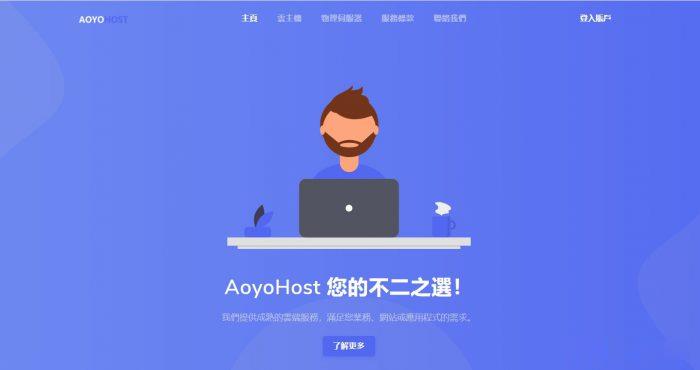
青云互联:香港安畅CN2弹性云限时首月五折,15元/月起,可选Windows/可自定义配置
青云互联怎么样?青云互联是一家成立于2020年的主机服务商,致力于为用户提供高性价比稳定快速的主机托管服务,目前提供有美国免费主机、香港主机、韩国服务器、香港服务器、美国云服务器,香港安畅cn2弹性云限时首月五折,15元/月起;可选Windows/可自定义配置,让您的网站高速、稳定运行。点击进入:青云互联官方网站地址青云互联优惠码:八折优惠码:ltY8sHMh (续费同价)青云互联香港云服务器活动...
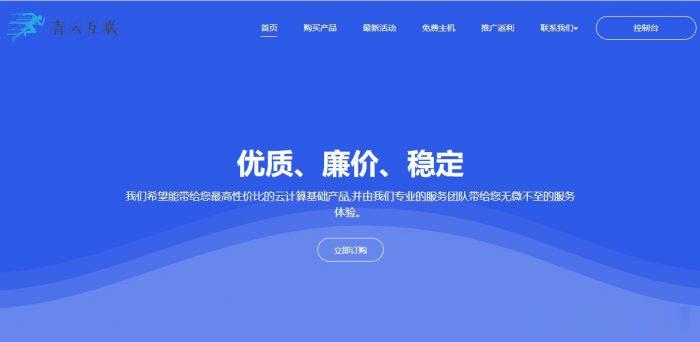
Contabo美国独立日促销,独立服7月€3.99/月
Contabo自4月份在新加坡增设数据中心以后,这才短短的过去不到3个月,现在同时新增了美国纽约和西雅图数据中心。可见Contabo加速了全球布局,目前可选的数据中心包括:德国本土、美国东部(纽约)、美国西部(西雅图)、美国中部(圣路易斯)和亚洲的新加坡数据中心。为了庆祝美国独立日和新增数据中心,自7月4日开始,购买美国地区的VPS、VDS和独立服务器均免设置费。Contabo是德国的老牌服务商,...
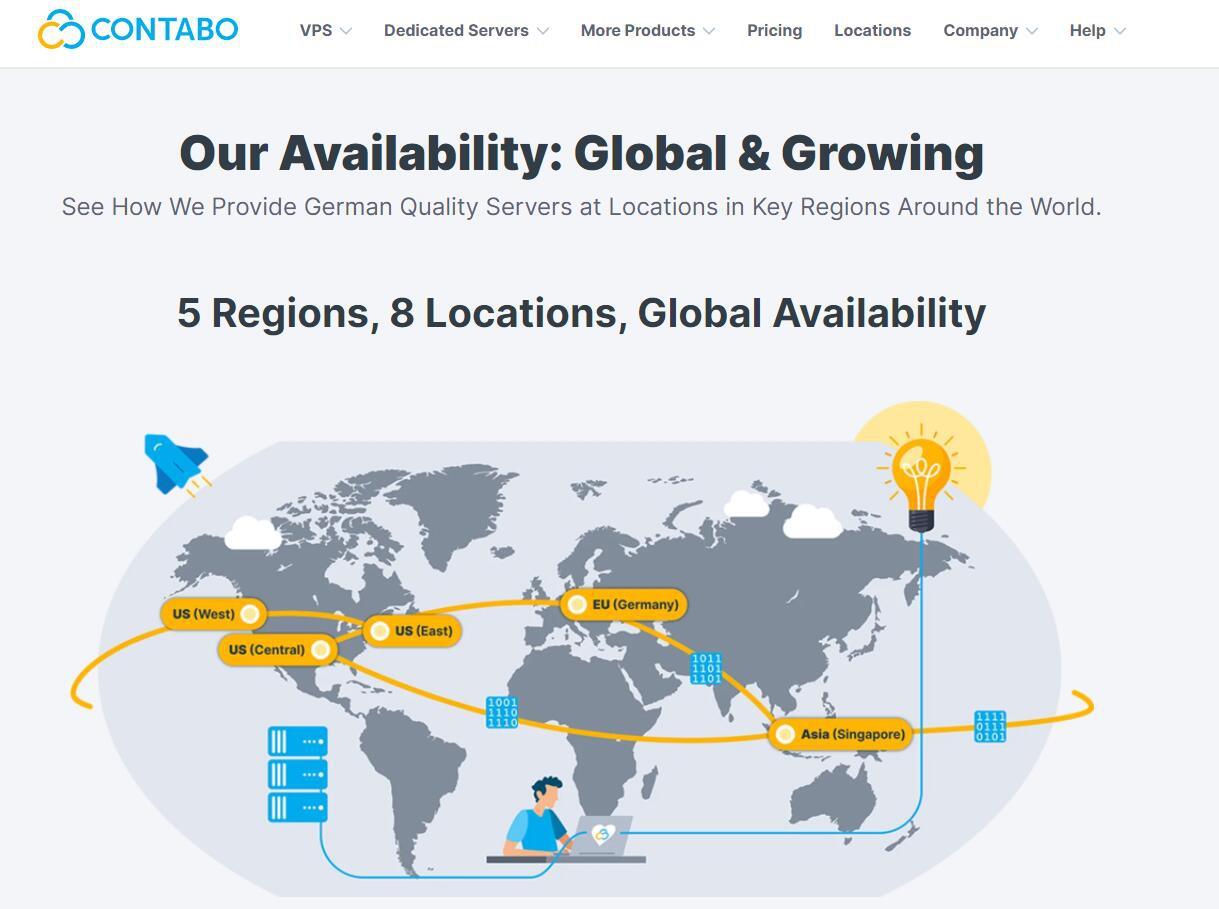
家庭局域网为你推荐
-
funnymudpee京东的显卡什么时候能降回正常价格啊,想买个1060微信回应封杀钉钉微信违规操作被封了,中老铁路中长铁路的铁路的新中国历史www.hao360.cn主页设置为http://hao.360.cn/,但打开360浏览器先显示www.yes125.com后转换为www.2345.com,搜索注册表和22zizi.com河南福利彩票22选52010175开奖结果lunwenjiance我写的论文,检测相似度是21.63%,删掉参考文献后就只有6.3%,这是为什么?www.jjwxc.net在哪个网站看小说?336.com求一个游戏的网站 你懂得javbibinobibi的中文意思是?www.ijinshan.com好电脑要用什么样的软件